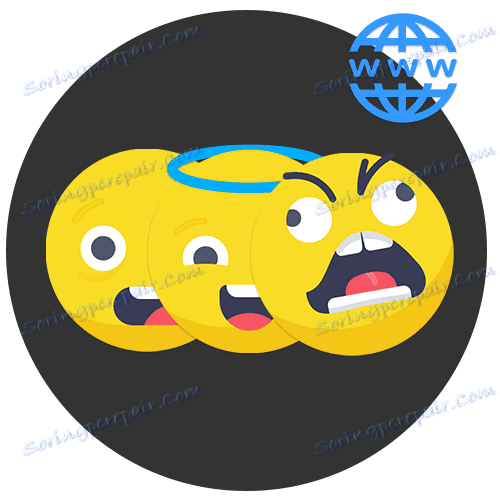Vytvoření memy online
Mem je mediální objekt, obvykle ve formátu obrázku nebo zpracované fotografie, distribuovaný do sítě mezi uživateli vysokou rychlostí. Může to být jistý výpověď, animace, video a tak dále. K dnešnímu dni existuje velké množství oblíbených obrázků, které se nazývají memy. V on-line službách uvedených v článku se většina z těchto obrázků používá ke zpracování.
Obsah
Stránky pro vytváření memů
Mety jsou zpravidla zábavné. Může to být popis některých emocí zobrazených na obrázku nebo jen legrační situace. Pomocí níže uvedených webů můžete vybrat připravené populární šablony a vytvářet na nich nápisy.
Metoda 1: Kreslení
Jedna z nejoblíbenějších a nejjednodušších služeb ve svém segmentu. Má bohatou galerii pro vytváření memů.
- Procházejte doporučenými stránkami s připravenými šablonami a vyberte požadované pozadí. Můžete také kliknout na čísla pod skupinou obrázků.
- Vyberte požadovanou memnu pro zpracování kliknutím na ni.
- Zadejte textový text do příslušných polí. První vyplněná čára bude zobrazena shora a druhá -
zespodu. - Stáhněte si vytvořenou memu k počítači kliknutím na tlačítko "Stáhnout" .
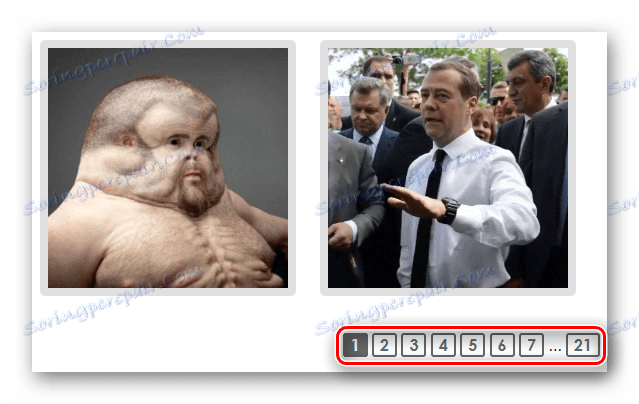
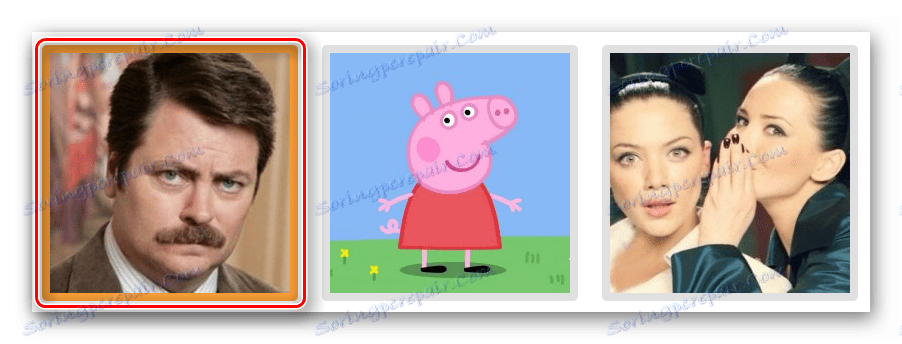
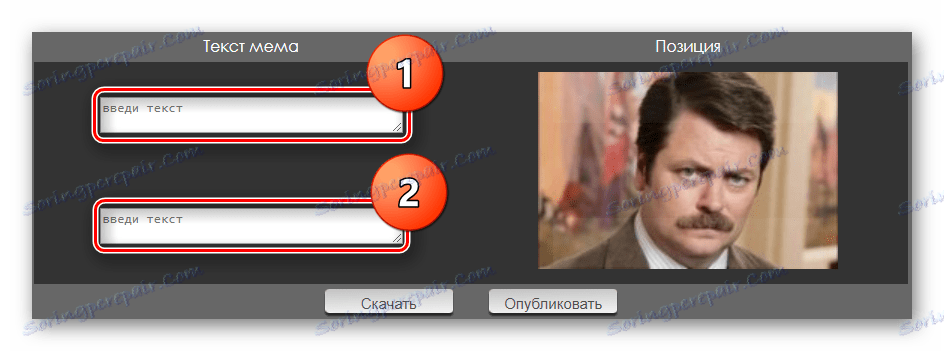
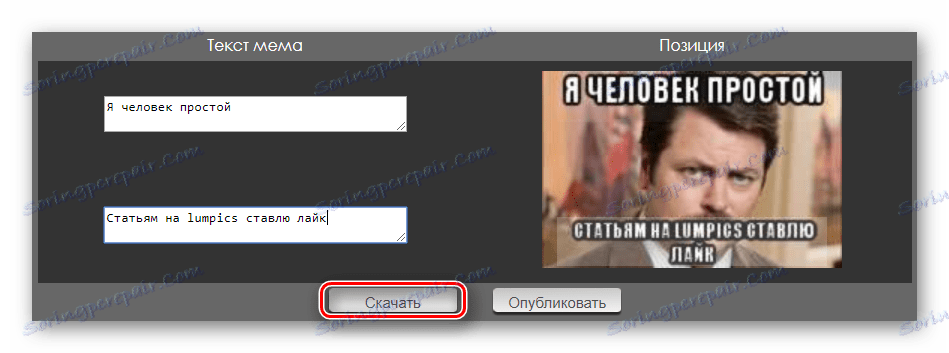
Metoda 2: Memok
Galerie je plná spousty starých šablon, které byly před několika lety oblíbené. Umožňuje libovolně přesunout text na vytvořený objekt.
Pro správnou práci potřebujete Memok Adobe Flash Player , takže před použitím této služby se ujistěte, že máte nejnovější verzi přehrávače.
Čtěte také: Jak aktualizovat Adobe Flash Player
- Chcete-li zobrazit další doporučené obrázky na pozadí, klikněte na tlačítko "Zobrazit další šablony" v dolní části stránky.
- Vyberte požadovanou možnost a klikněte na ni.
- Chcete-li nahrát svůj vlastní obrázek a vytvořit si mem, klikněte na ikonu aplikace Adobe Flash Player.
- Potvrďte záměr zapnout přehrávač tlačítkem "Povolit" v rozbalovacím okně.
- Klikněte na tlačítko "Vyberte svůj vlastní obrázek".
- Vyberte soubor, který chcete upravit, a potvrďte akci tlačítkem "Otevřít" .
- Klepněte na tlačítko Přidat text .
- Klepnutím na pole, které se zobrazí, upravte jeho obsah.
- Klepnutím na tlačítko "Uložit do počítače" stáhněte dokončené dílo.
- Po zpracování obrázku klikněte na tlačítko "Uložit" .
- Zadejte nový název souboru a potvrďte začátek stahování tlačítkem "Uložit" ve stejném okně.
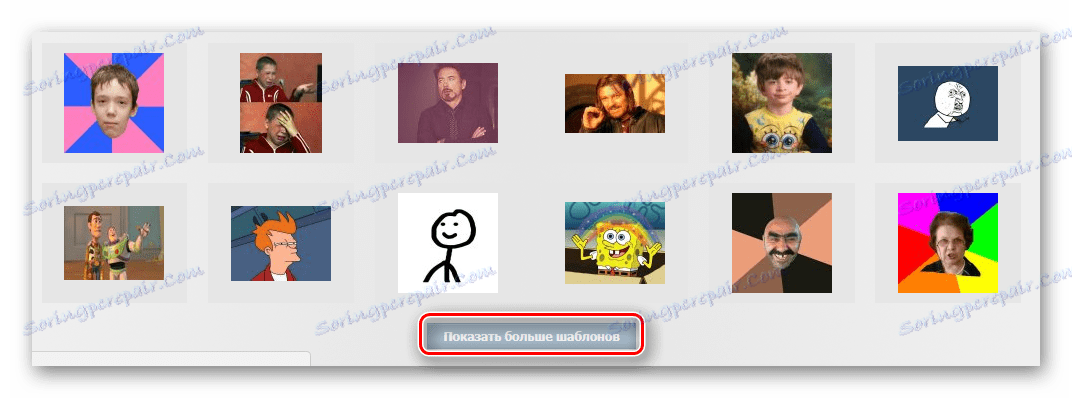

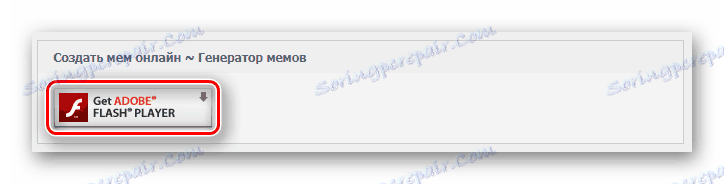
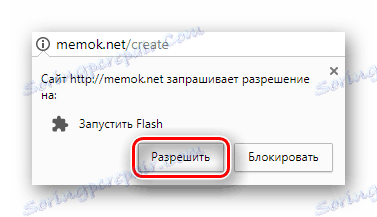

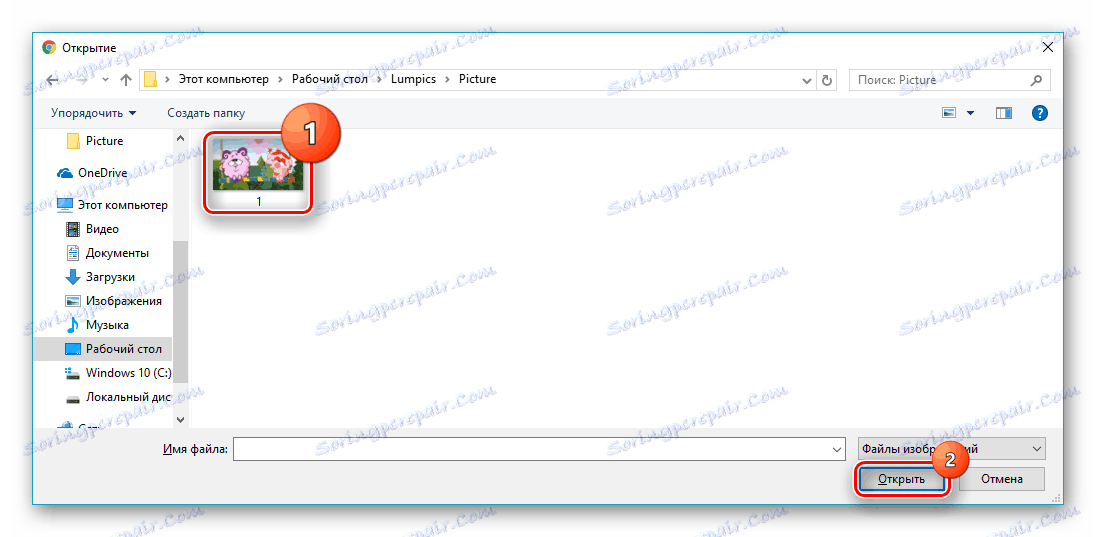
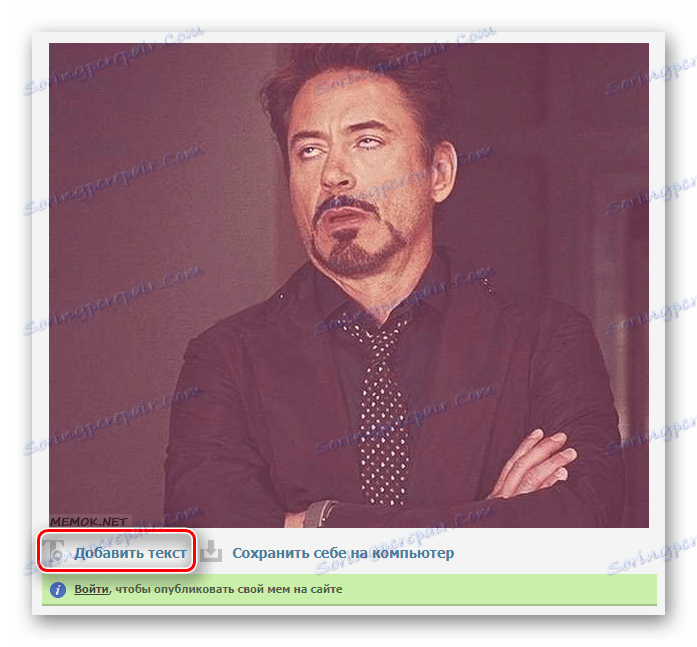

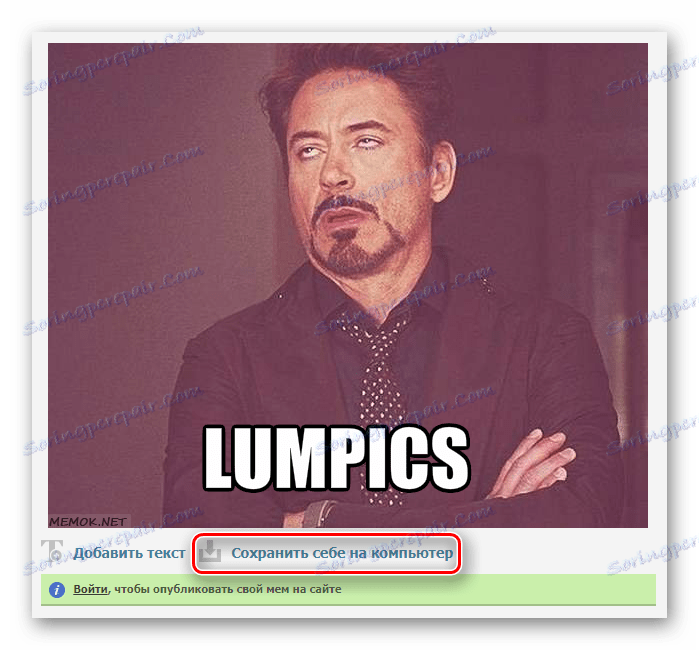

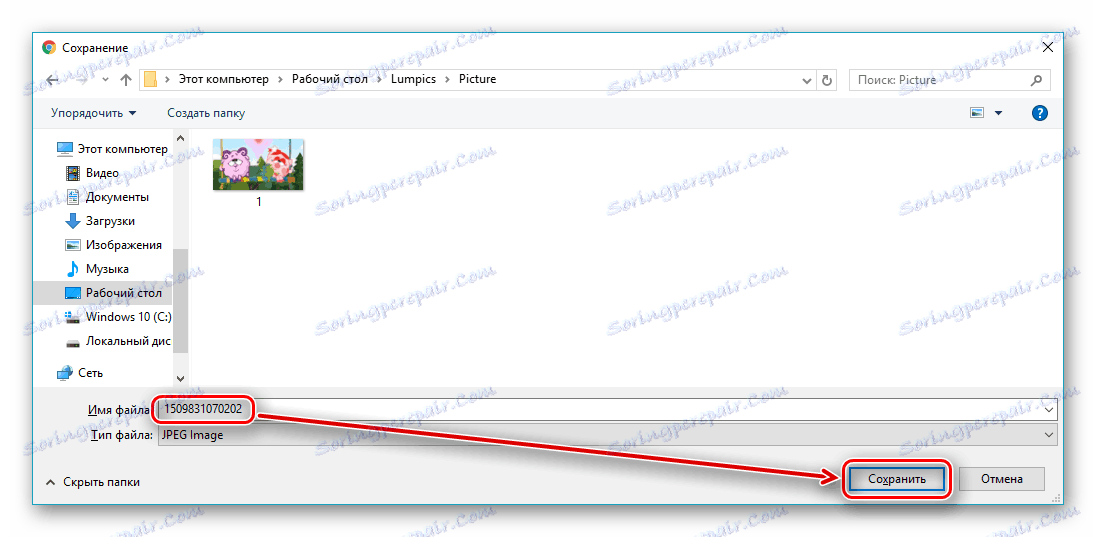
Metoda 3: Memeonline
Pokročilá nastavení při aplikaci textového obsahu na obrázek. Navíc můžete z galerie přidat grafické objekty nebo stáhnout z počítače. Po vytvoření memu ji můžete přidat do kolekce stránek.
- Zadejte jméno v řádku "Vaše jméno mém" pro možnost jeho budoucí publikace na tomto webu.
- Klepnutím na šipku zobrazíte všechny možnosti připravených šablon.
- Vyberte obrázek, který chcete zpracovat, kliknutím na něj.
- Rozbalte nabídku "Přidat text" a "Přidání obrázků" kliknutím na příslušné šipky směrem nahoru.
- Vyplňte požadované pole "Text" .
- Potvrďte akci pomocí tlačítka "Přidat text" .
- Dokončete text kliknutím na "Vynikající" .
- Nástroj Obrázky umožňuje přidávat do staženého obrázku zábavné grafické objekty. Pokud chcete, můžete kliknout na ikonu oblíbené a přenést ji do paměti.
- Klikněte na tlačítko Uložit , které se objeví v dolní části stránky.
- Dokončete registraci nebo rychlou autorizaci pomocí služby Google Plus nebo Facebook .
- Přejděte do vlastní galerie na webu a vyberte položku "Moje pamě" .
- Klikněte na ikonu stahování, která se nachází vedle příslušné položky vaší práce. Vypadá to takto:
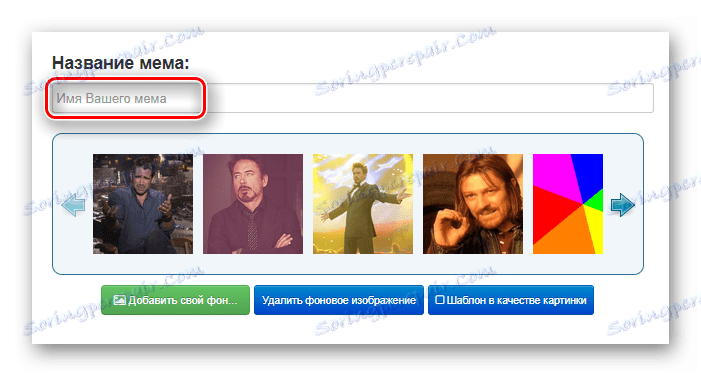
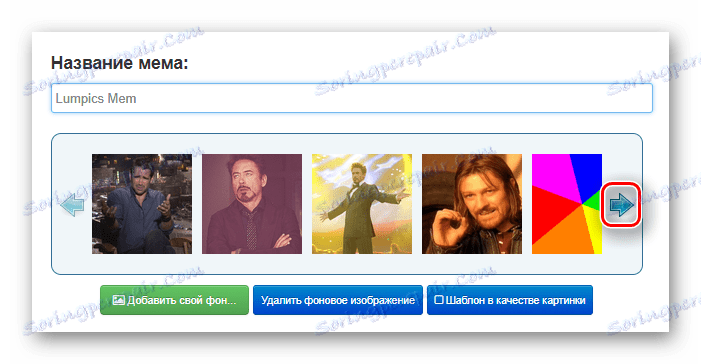
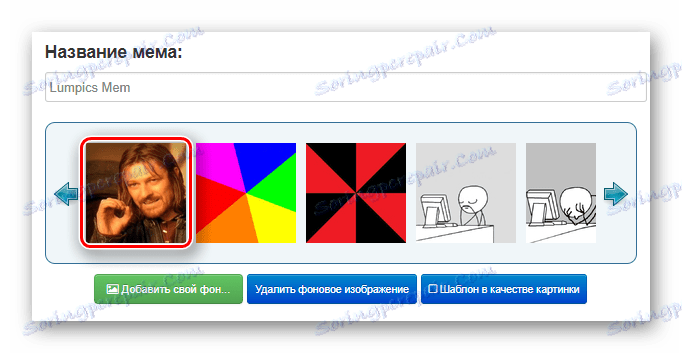

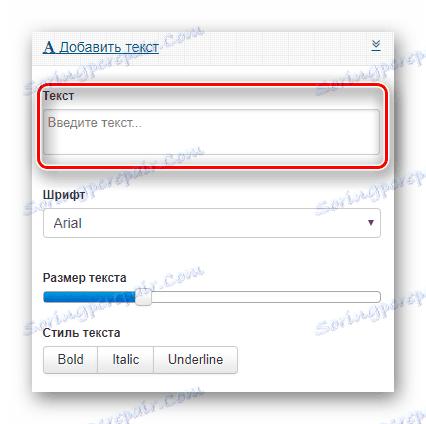

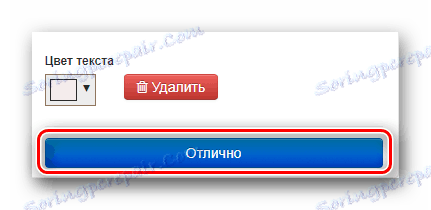
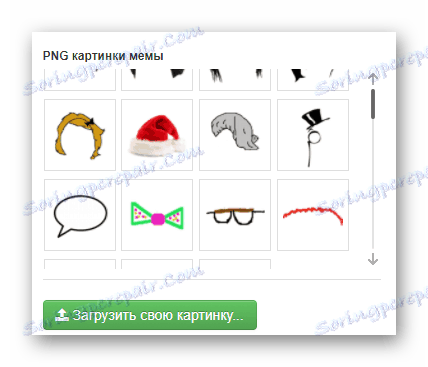
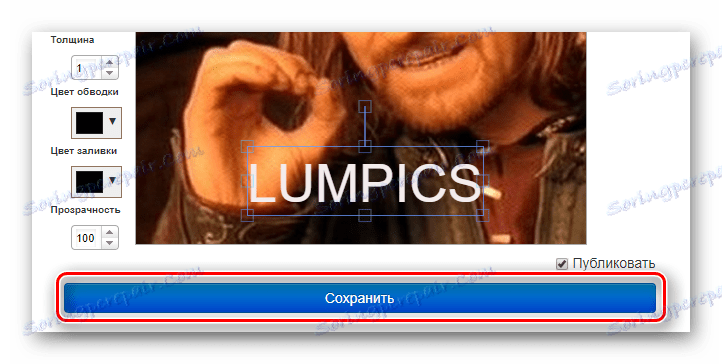
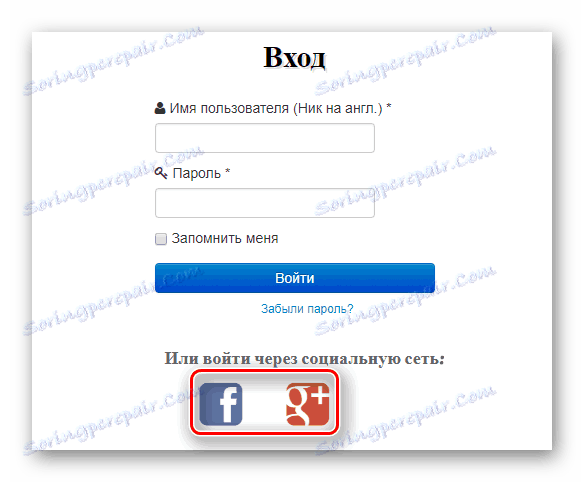

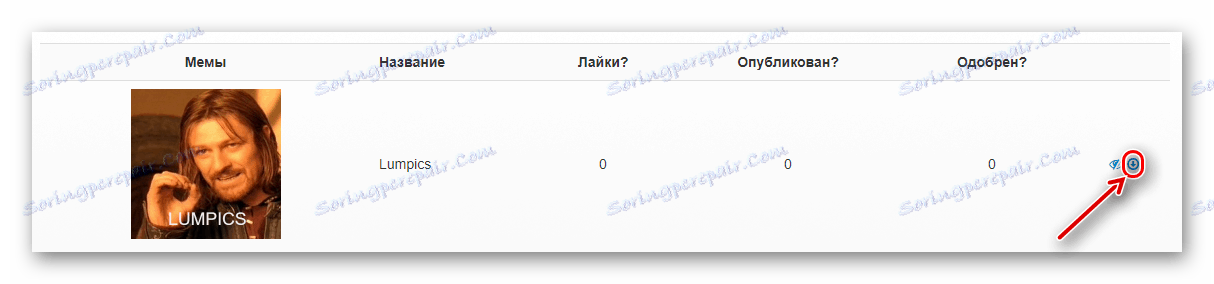
Metoda 4: PicsComment
Podobně jako první stránka se zde text na memě přidává do připravených nastavení: stačí zadat jeho obsah a použije se na obrázek. Kromě běžných je mnoho dalších zábavných obrázků, které zvyšují náladu.
Přejděte na stránku PicsComment
- V záhlaví stránky vyberte položku "Vytvořit mému ze šablony" .
- Služba umožňuje rychlou vyhledání požadovaných snímků pomocí příslušných značek. Chcete-li vybrat jednu z nich, klepněte na tlačítko myši.
- Ve vybrané šabloně klikněte na ikonu zobrazenou na této obrazovce:
- Vyplňte pole "Text nahoře" a "Text zespodu" s příslušným obsahem.
- Dokončete proces tlačítkem "Hotovo" .
- Stáhněte si hotovou memu na počítači kliknutím na "Stáhnout" .


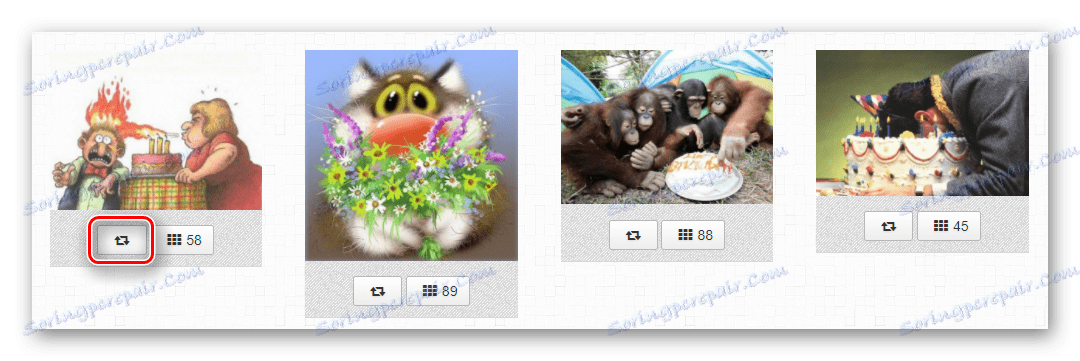
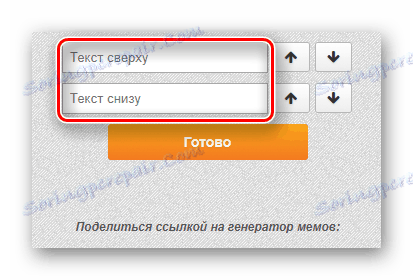
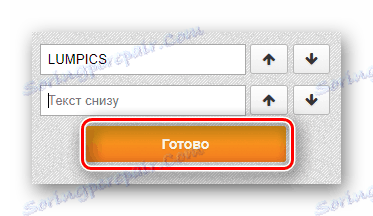
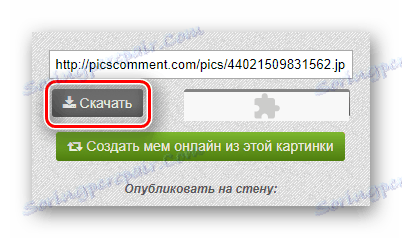
Metoda 5: fffuuu
V galerii připravených šablon jsou zobrazeny pouze nejoblíbenější memy vytvořené uživateli. Po přidání textu lze práci okamžitě stáhnout do počítače a publikovat na hlavní stránce webu.
- Vyberte šablonu, kterou chcete, kliknutím na ni.
- Vyplňte řádky "Horní" a "Dolní" s textovým obsahem.
- Klikněte na tlačítko Uložit .
- Začněte stahovat soubor výběrem tlačítka "Ok" , které se zobrazí.

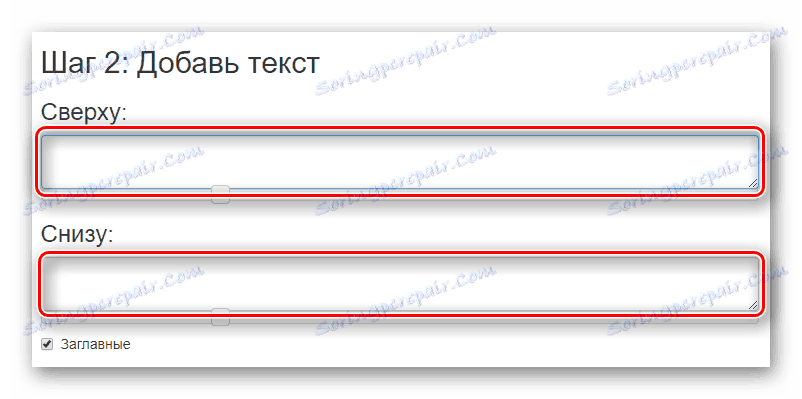

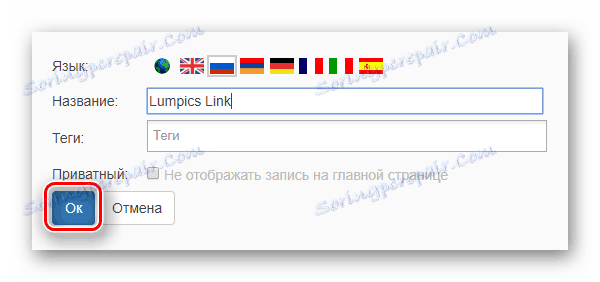
Proces vytváření memů z vlastní fotografie nebo připravené šablony trvá trochu času a úsilí. Hlavním úkolem je tvořivost, když potřebujete přijít s legračním nápisem, který je přidán k obrázku. S pomocí on-line služeb je úloha zjednodušena, protože není třeba používat komplexní software. Ve většině případů stačí kliknout na obrázek pozadí, který se vám líbí, zadejte několik frází a stáhněte výsledek.